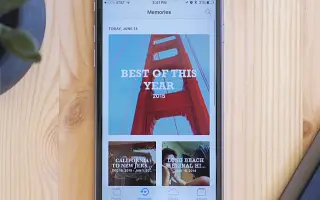本文是带有屏幕截图的指南,可帮助您了解如何在 iPhone 上添加或删除照片。个性化您的 iPhone 照片内存以包含您想要查看的照片。
iPhone 上的照片应用程序已经走过了漫长的道路。它不再是手机上所有照片的画廊。这些照片对我们来说特别的原因不止于此。如果您曾经检查过照片应用程序的“为您推荐”选项卡,您就会知道我在说什么。
iPhone 可以识别您资料库中的人物、地点和事件,然后将照片整理成称为回忆的视频蒙太奇。照片应用程序制作的蒙太奇通常很漂亮。它自己决定将哪些照片或视频包含在内存中。因此,只需坐下来享受,或者如果您非常喜欢它,就分享它。
但是,如果您不喜欢记忆中的特定图片怎么办?或者你非常喜欢你的照片,令人失望的是,它们不是你记忆的一部分。这不是问题。您可以轻松地从内存中添加或删除照片。
以下是如何从 iPhone 添加或删除照片。继续滚动查看。
添加照片
将照片添加到您的记忆中可能有点棘手。照片应用程序可识别您图书馆中的地点、事件或人物,然后整理您自己的照片并创造回忆。假设你去旅行,自然地拍了很多照片。iPhone 根据事件筛选内存,并包含精彩照片或视频。您可以添加更多照片。
但是,当您继续添加照片时,无法保证您要添加的特定照片将可用。照片或视频的完整列表(在许多情况下)不包含在此库中。您可以添加的其他照片仍由照片应用程序管理。知道它是否可用的唯一方法是添加照片并找到它。
转到屏幕底部的“为您推荐”选项卡。
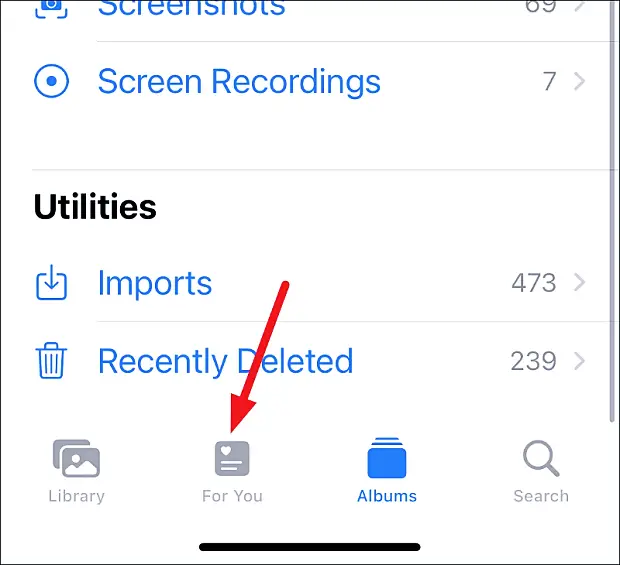
然后点击要编辑的内存。如果您没有立即看到它,请点击“查看全部”以打开完整列表并在那里找到您的记忆。
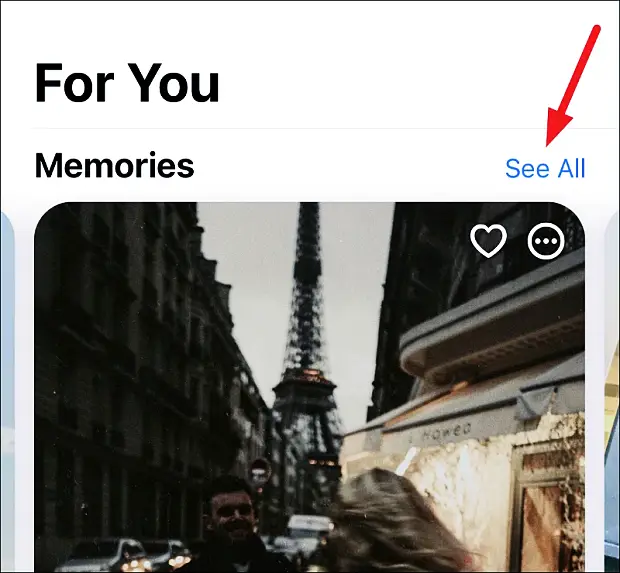
内存打开,播放开始全屏,没有选项。在屏幕上单击一下即可显示各种可用的工具和选项。点击右上角的“更多”按钮。
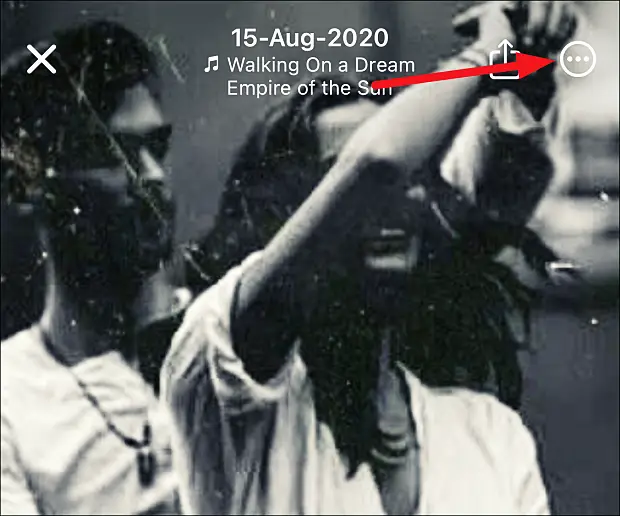
然后在出现的菜单中点击“管理照片”。

将显示该内存中可用的所有照片或视频。内存中的任何内容在缩略图的右下角都有一个蓝色复选标记。选择要添加的项目,然后点击完成。
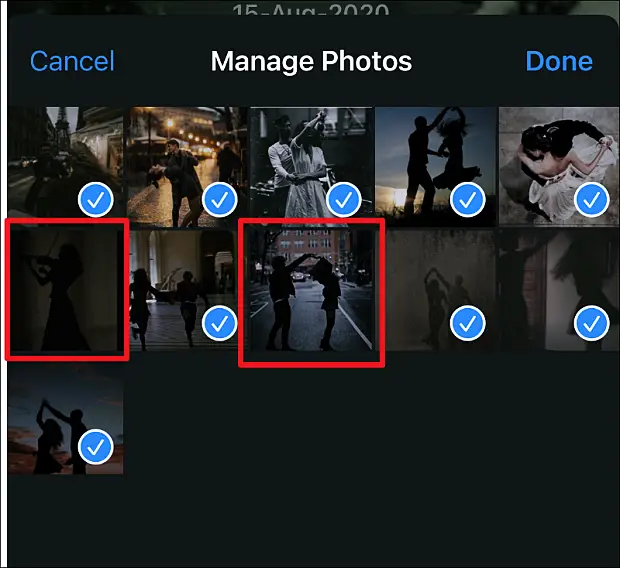
如果您有想要成为回忆的一部分但不在精选的照片或视频,您可以创建自己的照片或视频。您可以选择自己的照片和视频,并让照片应用程序协同工作。无需在您的视频蒙太奇中手动排序。
删除照片
让我们面对现实。大多数情况下,照片应用程序会包含一张或多张您在其记忆中真正讨厌的照片。好处是你不必毁掉整个事情。它可以很容易地从内存中删除。从内存中删除它们不会从库中删除它们。有几种方法可以从内存中删除照片。从内存中删除照片后,您始终可以使用上述步骤将它们添加回来。
使用“管理照片”选项
打开内存并点击以在屏幕上显示选项。然后转到右上角的“更多”按钮(3 点菜单)。
点击菜单中的“管理照片”。

将打开内存中可用的照片。已经是蒙太奇一部分的项目用蓝色网格标记。点击您要删除的照片以取消选择它。然后点击“完成”。
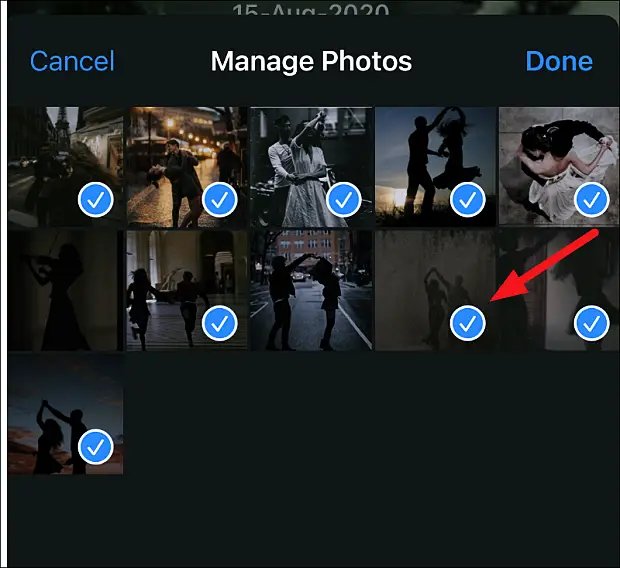
一次添加和删除多张照片时,此方法很有用。
查看内存时隐藏照片
您还可以在查看照片时从内存中删除照片。如果您在回忆中发现了一张您非常讨厌的照片,最好立即将其删除。点击内存以在屏幕上显示选项。
然后按屏幕底部的“暂停”按钮暂停要删除的照片的内存。此选项仅在内存暂停时可用。
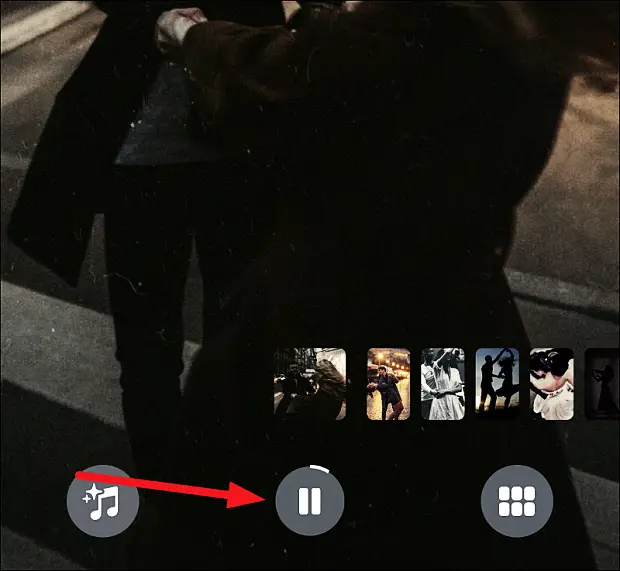
点击屏幕右上角的“更多”,然后从菜单中选择“从内存中隐藏”。
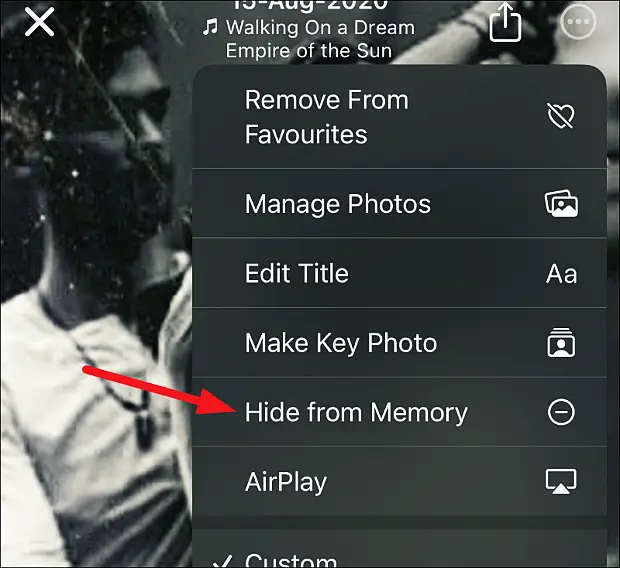
使用浏览选项
有时记忆会为某些照片创建某种拼贴画。换句话说,它在屏幕上一次显示多张照片。现在您要从中删除其中一张照片。查看照片时,上述用于从内存中隐藏照片的选项会弹出窗口。在这种情况下,点击屏幕右下方的“浏览”选项。
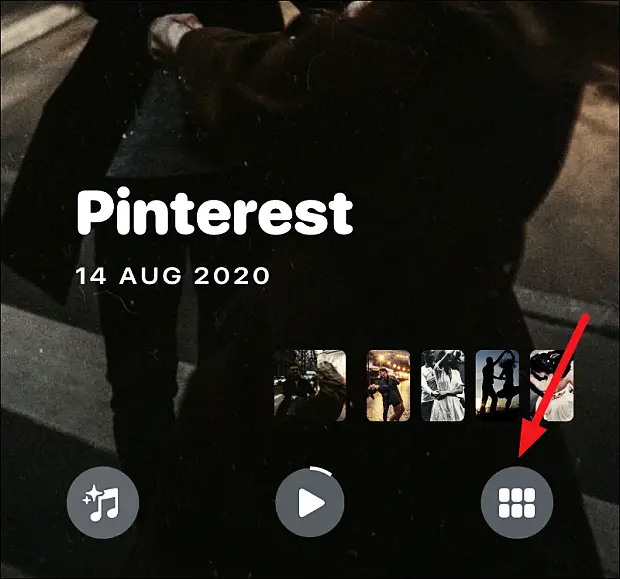
当您点击浏览时,内存将继续在后台播放,除非您暂停,同时您可以在屏幕上浏览内存中的所有照片。
按住要删除的照片。
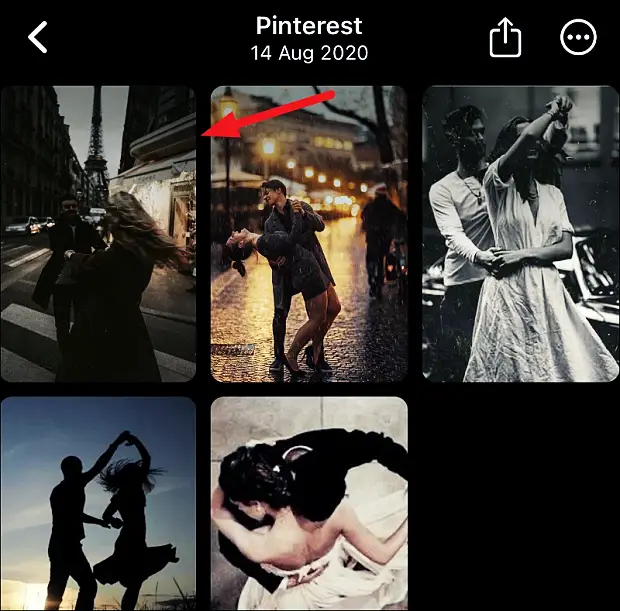
将出现几个选项。点击“从内存中隐藏”将其从内存中删除。
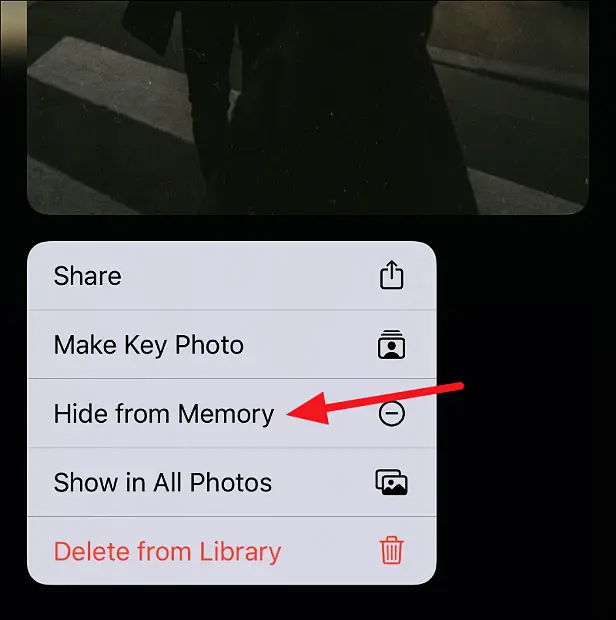
尽管“照片”应用程序会为您整理回忆,但它仍然可以让您对它们进行大量控制。除了添加或删除照片,您还可以编辑标题、副标题、长度、音乐、形状等,让您的照片更加个性化。
上面我们已经看到了如何在 iPhone 上添加或删除照片。我们希望这些信息能帮助您找到您需要的东西。